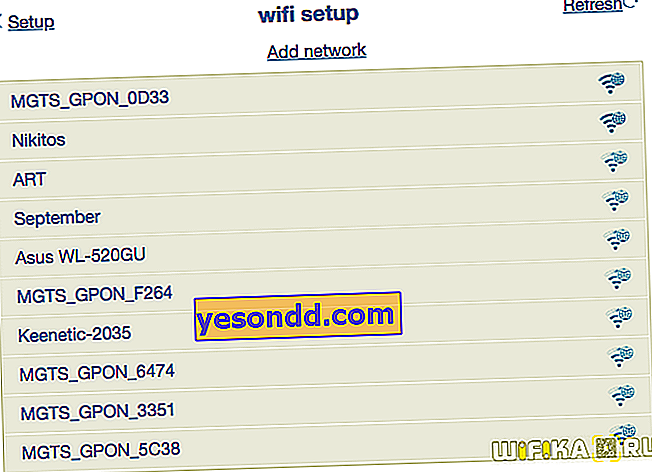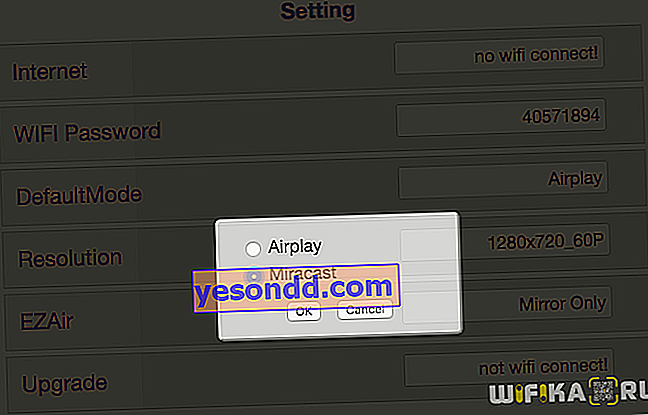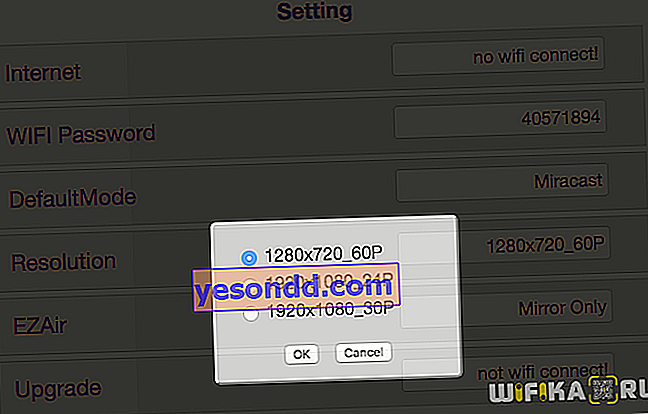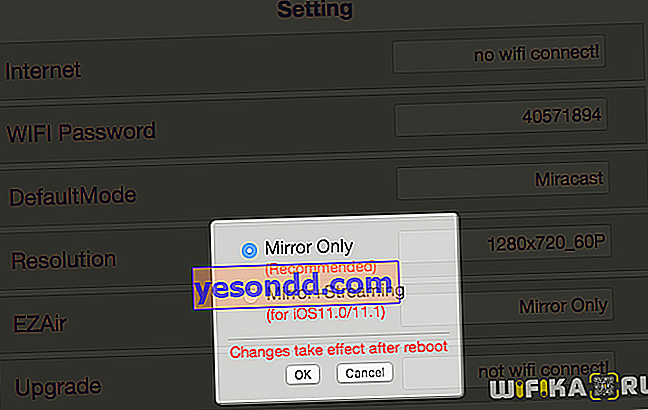ที่อยู่ IP 192.168.49.1 และ 192.168.203.1 ใช้เพื่อเข้าสู่การตั้งค่าของกล่องทีวี Miracast บางรุ่นซึ่งจะเรียกว่า Anycast หรือ WeCast ขึ้นอยู่กับผู้ผลิต ฉันได้พูดคุยเกี่ยวกับวิธีเชื่อมต่ออุปกรณ์ดังกล่าวกับทีวีแล้ว ถึงเวลาดูวิธีเชื่อมต่อกับเราเตอร์และสิ่งที่ต้องทำหากคุณไม่สามารถเข้าสู่การตั้งค่าสำหรับ 192.168.49.1 และ 192.168.203.1
เข้าสู่การตั้งค่า 192.168.49.1/192.168.203.1 index.html
ดังนั้นในบทเรียนที่แล้วเราเชื่อมต่อ TV Stick เข้ากับพอร์ต HDMI ของทีวีหรือจอภาพและเลือกเป็นแหล่งสัญญาณจากเมนูโดยใช้รีโมทคอนโทรล ตอนนี้หน้าจอจะแสดงข้อมูลสรุปสำหรับการใช้งานผ่านการเชื่อมต่อไร้สาย

ที่นี่เราจะสนใจข้อมูลต่อไปนี้:
- SSID - ชื่อของ wifi ที่คุณต้องเชื่อมต่อเพื่อออกอากาศหน้าจอสมาร์ทโฟนไปยังทีวีหรือทำการตั้งค่า
- PSK หรือรหัสผ่าน - คีย์สำหรับเชื่อมต่อกับเครือข่ายของ STB
- ที่อยู่ IP ที่ใช้เพื่อเข้าสู่แผงควบคุม STB อาจแตกต่างกันไปขึ้นอยู่กับรุ่น ฉันมักจะเจอ //192.168.49.1 สำหรับอุปกรณ์ที่เรียกว่า Anycast และ Wecast หรือ //192.168.203.1 - สำหรับ Miracast และ Mirascreen
ในการกำหนดค่ากล่องรับสัญญาณโดยละเอียดและเชื่อมต่อกับเราเตอร์ผ่าน Wi-Fi ก่อนอื่นคุณจะต้องเชื่อมต่อกับสัญญาณตามข้อมูลที่ระบุบนหน้าจอทีวีโดยค่าเริ่มต้นชื่อของมันจะเป็น "MiraScreen_XXXX" ซึ่งเป็นลักษณะที่ปรากฏในรายการเครือข่ายไร้สายบนโทรศัพท์ หรือแล็ปท็อป รหัสผ่านจะแสดงบนจอภาพด้วยซึ่งจะเป็นการผสมระหว่างตัวเลขและตัวอักษร มักจะใช้ "12345678" เหมือนเดิม
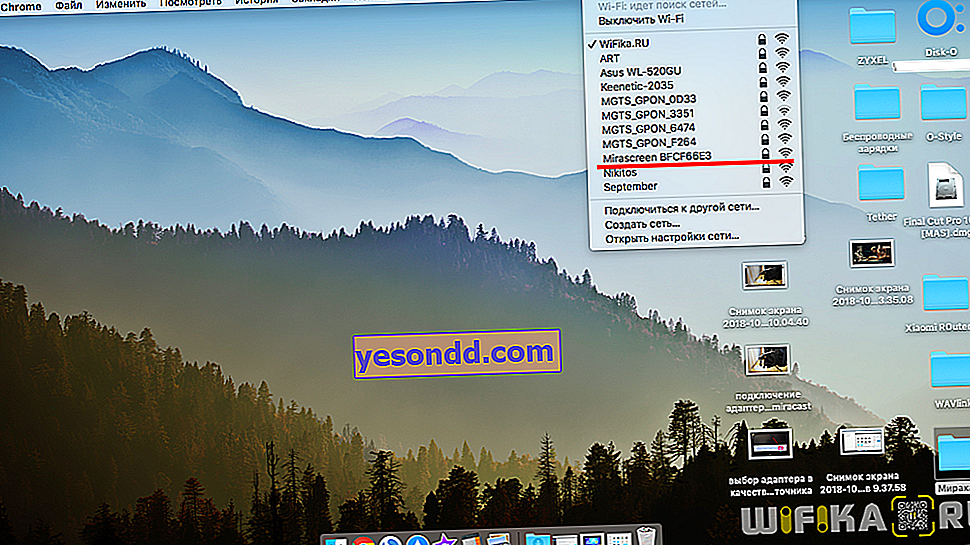
หลังจากนั้นคุณสามารถติดตั้งแอปพลิเคชันมือถือที่เป็นกรรมสิทธิ์ได้หากคุณต้องการเข้าสู่การตั้งค่าจากสมาร์ทโฟนหรือเปิดเบราว์เซอร์บนคอมพิวเตอร์และป้อนที่อยู่ IP ของอินพุต 192.168.203.1 หรือ 192.168.49.1 - ค่าที่แน่นอนสำหรับรุ่นของคุณจะแสดงบนหน้าจอทีวีหรือในคำแนะนำสำหรับ การแสวงหาผลประโยชน์
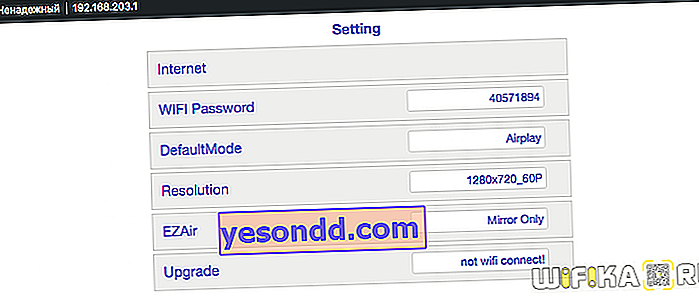
เราไปที่ index.html นั่นคือหน้าเริ่มต้นของแผงการดูแลระบบ
การตั้งค่าต่อไปนี้สามารถเปลี่ยนแปลงได้:
- อินเทอร์เน็ต - ที่นี่คุณต้องเชื่อมต่อกับเราเตอร์ wifi หลักเพื่ออัปเดตเฟิร์มแวร์และเพื่อให้สามารถถ่ายทอดวิดีโอจากอินเทอร์เน็ตไปยังหน้าจอขนาดใหญ่ได้ เนื่องจากโมดูลไร้สายของโทรศัพท์จะยุ่งอยู่กับการสื่อสารกับอะแดปเตอร์การเข้าถึงอินเทอร์เน็ตจะดำเนินการอย่างแม่นยำผ่านช่องทางนี้
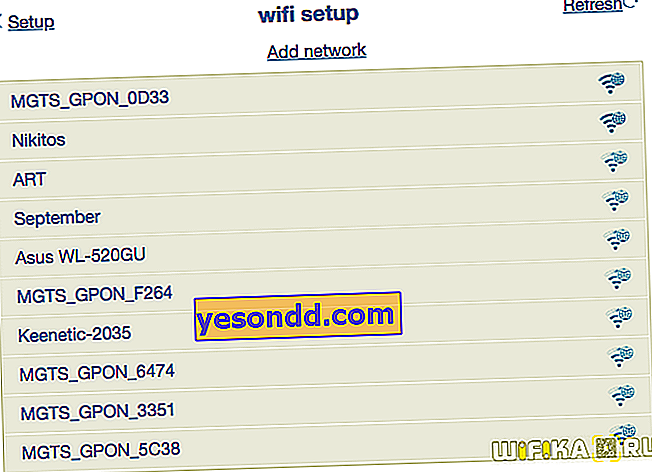
- รหัสผ่าน WiFi - เปลี่ยนรหัสผ่านสำหรับเชื่อมต่อกับอแด็ปเตอร์
- โหมดเริ่มต้น - โหมดออกอากาศ - จาก iPhone หรือ Mac (AirPlay) หรือ Android และ Windows (Miracast)
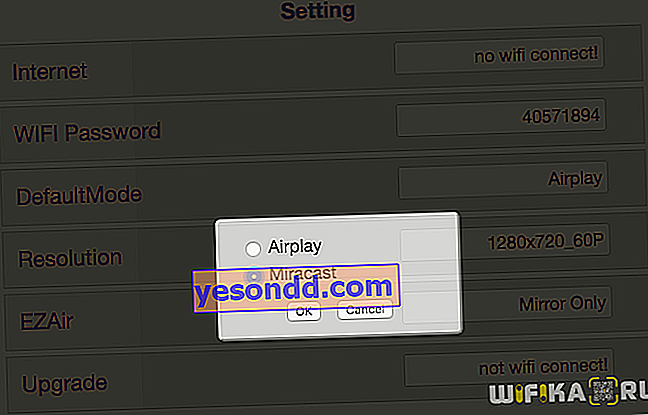
- ความละเอียด - ความละเอียดของภาพ
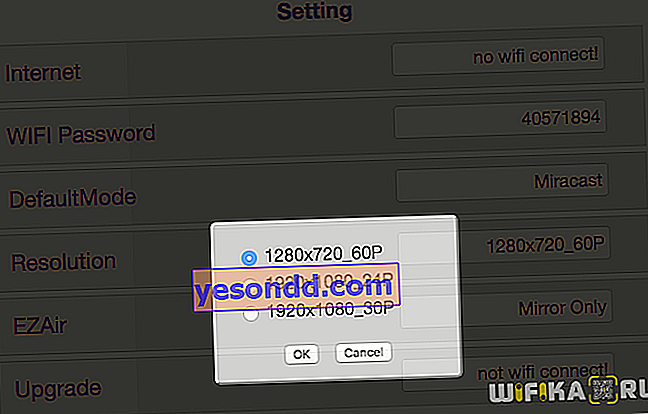
- EZAir - ประเภทการแสดงผลเช่นการทำซ้ำของจอภาพหรือการสตรีม
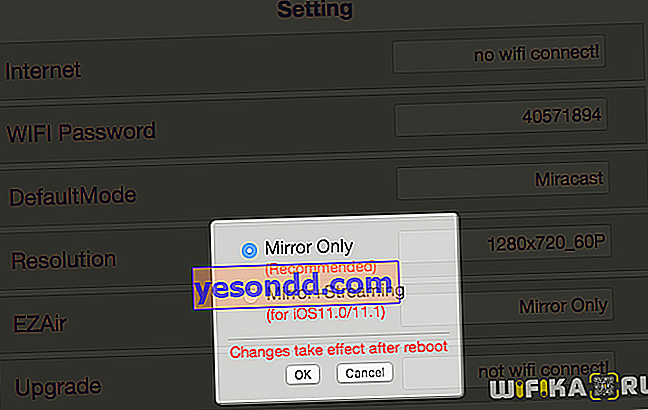
- อัพเกรด - อัพเกรดเฟิร์มแวร์อะแดปเตอร์
จริงๆแล้วในการทำงานผ่านคำนำหน้า mirascreen กับอินเทอร์เน็ตคุณเพียงแค่ต้องเชื่อมต่อกับ Wi-Fi ที่มีอยู่จากเราเตอร์หลักในส่วน "อินเทอร์เน็ต" และเธอก็จะถ่ายทอดไปยังอุปกรณ์ที่เชื่อมต่ออยู่แล้ว ตัวอย่างเช่นโทรศัพท์ที่จะเล่นวิดีโอ YouTube บนทีวี
คุณสามารถเล่นกับส่วนที่เหลือได้ แต่การกำหนดค่าเหล่านี้ไม่สำคัญ
จะทำอย่างไรถ้าเบราว์เซอร์ไม่ไปที่ 192.168.203.1 หรือ 192.168.49.1?
ตามที่แสดงในทางปฏิบัติบางครั้งมีปัญหาว่าไม่สามารถเข้าสู่หน้าการตั้งค่าที่ 192.168.203.1 หรือ 192.168.49.1 ได้ ฉันไม่ได้ยกเว้นว่าคุณพยายามเขียนคำลงท้าย "index.html" ต่อจากนั้นเหมือนในเว็บไซต์ทั่วไป แต่แทนที่จะป้อนการตั้งค่าคุณจะเห็นหน้าจอว่างเปล่าสีขาว
สาเหตุส่วนใหญ่คือคุณไม่ได้เชื่อมต่อกับเครือข่าย wifi ที่ set-top box แจกจ่าย แต่เป็นตัวอย่างเช่นในเครือข่ายของเราเตอร์ สิ่งที่คุณต้องทำคือเชื่อมต่อแบบไร้สายกับแท่ง USB Smart Cast ของคุณ
อีกเหตุผลหนึ่งฉันสามารถสันนิษฐานได้ว่าเกิดข้อผิดพลาดที่ไม่คาดคิดในการทำงานของอุปกรณ์ Miracast / anycast ของจีนที่มีคุณภาพไม่สูงนักซึ่งตอนนี้ได้ท่วมอินเทอร์เน็ตทั้งหมดและขายภายใต้หน้ากากของแบรนด์ที่มีชื่อเสียง
ในกรณีนี้ขอแนะนำให้ทำดังต่อไปนี้:
- รีบูตกล่องรับสัญญาณหรือถอดออกจากทีวีแล้วติดตั้งใหม่
- เชื่อมต่อใหม่กับเครือข่าย wifi ที่แชร์โดยอุปกรณ์ mirascreen
- รีเซ็ตเป็นสถานะโรงงานด้วยการรีเซ็ตและกำหนดค่าตั้งแต่เริ่มต้น
- สุดท้ายตรวจสอบว่าในคอมพิวเตอร์ที่คุณพยายามเข้าสู่หน้าดัชนีผู้ดูแลระบบในคุณสมบัติของการเชื่อมต่อไร้สาย IPv4 การรับที่อยู่ IP และเซิร์ฟเวอร์ DNS ถูกตั้งค่าเป็น "อัตโนมัติ"
หลังจากนั้นใน 99% ของกรณีปัญหาจะได้รับการแก้ไขด้วยตัวเอง - คุณเข้าไปที่การตั้งค่าทำการเปลี่ยนแปลงที่จำเป็นและลืมมันไปตลอดกาลเนื่องจากทุกอย่างทำงานได้ด้วยตัวเอง